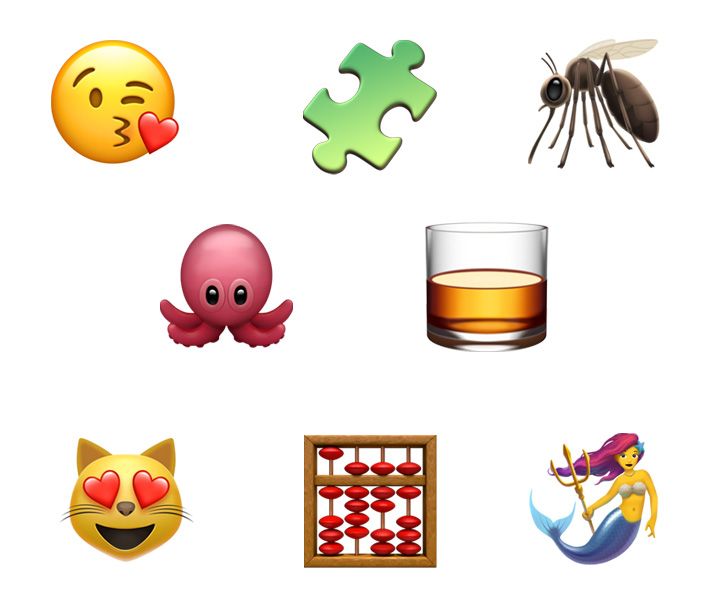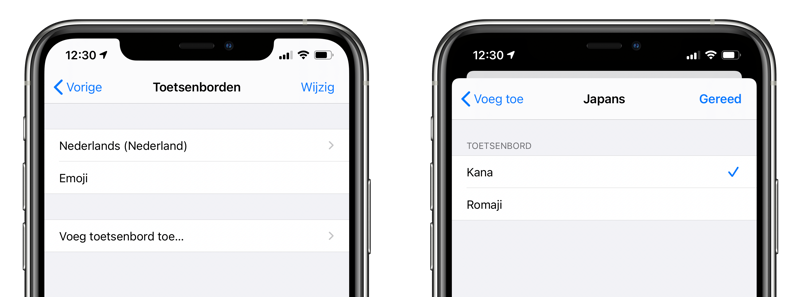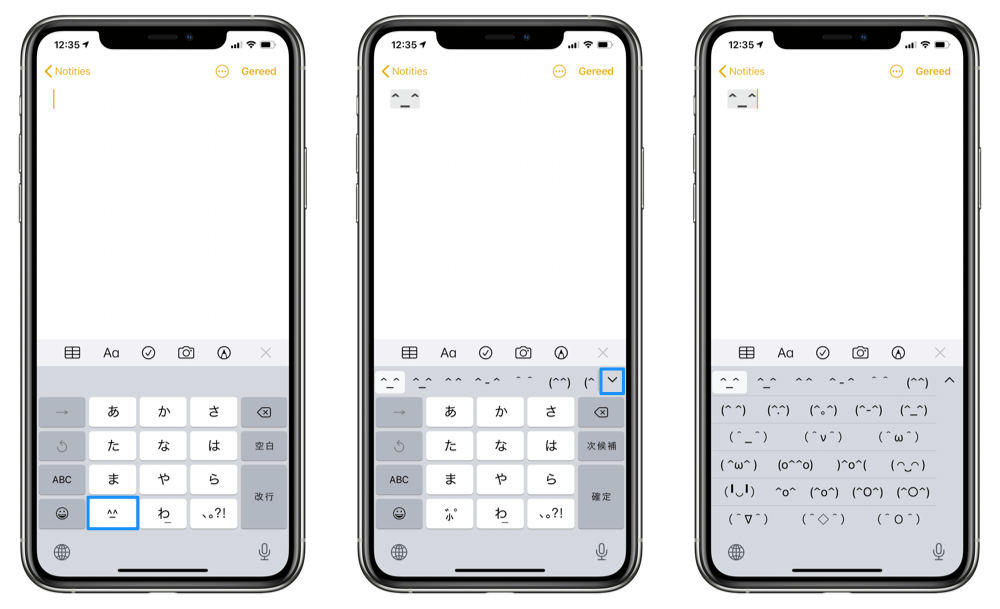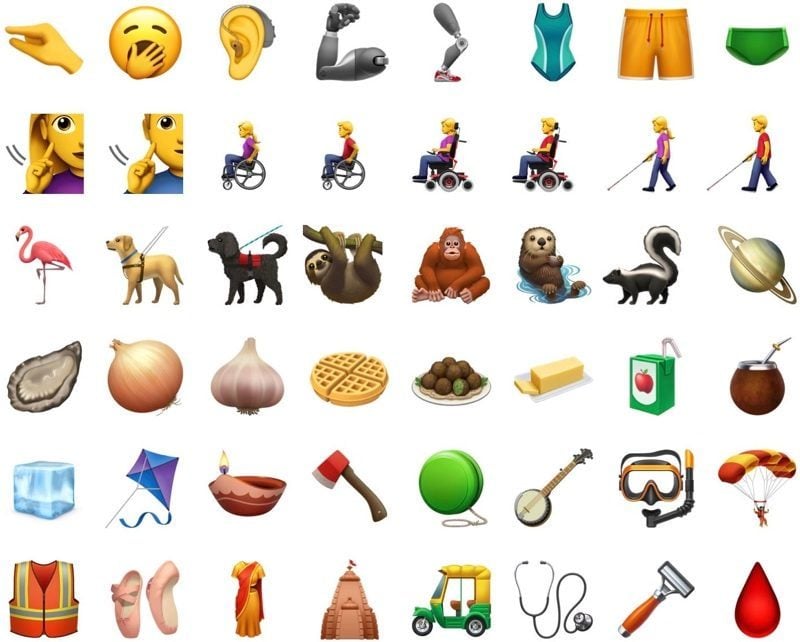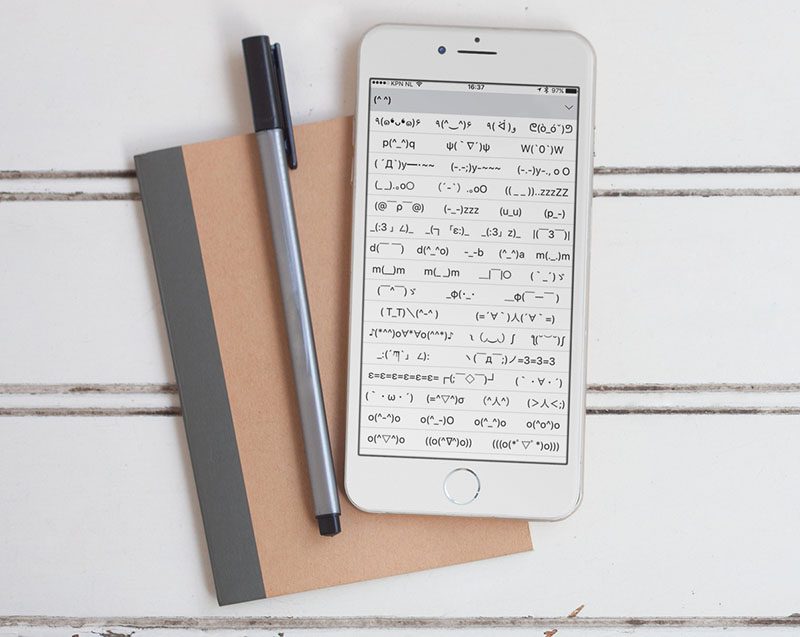
Zo activeer je het ‘geheime’ Japanse Kana emoji-toetsenbord in iOS (^∇^)
Japanse emoji op je iPhone
De honderden emoji in iOS zijn razend populair en veel mensen kunnen er dan ook geen genoeg van krijgen. Als je wat afwisseling voor de gele gezichtjes, duimpjes en icoontjes zoekt dan kun je dit Japanse Kana-toetsenbord eens proberen. Het zit standaard in iOS zit en is gevuld met meer dan honderd verschillende emoticons, opgebouwd uit leestekens. Voor als je een keer iets anders wilt.
Kana emoji-toetsenbord op iOS
Het toetsenbord is gevuld met gezichtjes die gemaakt worden door leestekens. Handig, want dat betekent dat je ze naar iedereen kunt versturen, ongeacht welke app je gebruikt.
(^∇^)en (=^x^=) zijn twee voorbeelden van de emoticons die je met het toetsenbord kunt gebruiken. Het toevoegen is gelukkig heel gemakkelijk en wordt nog simpeler als je de onderstaande stappen volgt.
Het Japanse Kana-toetsenbord instellen doe je zo
- Open de Instellingen-app op je iPhone of iPad.
- Tik op Algemeen en zoek vervolgens naar Toetsenbord.
- Tik in het volgende scherm op Toetsenborden en selecteer Voeg toetsenbord toe.
- Scroll in de lange lijst met namen naar beneden tot je bij Japans komt en selecteer deze.
- Je hebt nu de keuze uit Romaji en Kana, kies Kana om het emoticon-toetsenbord toe te voegen.
Je hebt het Kana toetsenbord nu toegevoegd en kunt het op ieder moment openen door op de wereldbol-toets te tikken. Op dat moment verschijnt er een scherm met Japanse tekens, waaronder een emoticon (zie onderstaande afbeelding). Tik hierop en je ziet alle andere plaatjes in een balk. Tik rechtsboven in het toetsenbord op de pijl naar beneden voor een grotere lijst.
Worden apps nu ineens in het Japans weergegeven? Verwijder deze taal dan weer uit de Taal en regio-instelling. Deze vind je bij Instellingen > Algemeen > Taal en regio. Tik nu op Wijzig en verwijder Japans uit dit overzicht. Zo kun je het Japanse emoticon-toetsenbord blijven gebruiken, zonder dat dit verder van invloed is op andere instellingen.
Kana emoji intikken met trefwoorden
Er is nog een andere manier om de Japanse Kana emoji in te tikken, zonder dat je het speciale toetsenbord nodig hebt. Daarbij maak je gebruik van de functie Tekstvervanging in iOS. Daarbij koppel je jouw favoriete Kana emoji aan een trefwoord, bijvoorbeeld (=^x^=). Een trefwoord die je hieraan zou kunnen koppelen is ‘=^’. Je hoeft dan alleen de eerste twee tekens in te tikken en de iPhone of iPad zet het automatisch om naar de volledige Kana emoji.
Hoe Tekstvervanging werkt lees je in onderstaande tip!
Taalfout gezien of andere suggestie hoe we dit artikel kunnen verbeteren? Laat het ons weten!
Emoji
Emoji zijn kleine afbeeldingen die je in een chat of op sociale media kunt gebruiken. Er zijn duizenden emoji: van smileys met allerlei gezichtsuitdrukkingen tot eten, voorwerpen, beroepen en nog veel meer. Er zijn ook emoji in allerlei huidskleuren, haarkleuren en geslachten. Elk jaar komen er weer tientallen nieuwe emoji bij. Speciale varianten zijn de animoji en Apple's eigen Memoji.